
De manzana servicio iCloud es una gran manera de almacenar documentos y copias de seguridad en la nube, pero el espacio no es ilimitada. Así es como para comprobar cuánto espacio libre que queda en su cuenta de iCloud en un iPhone, iPad o Mac.
Cómo comprobar el espacio de almacenamiento de iCloud en el iPhone o iPad
Comprobación de su espacio de almacenamiento disponible iCloud es fácil en un iPhone o iPad. Primero, abre la aplicación Configuración. En Ajustes, pulse su Apple avatar cuenta o nombre.
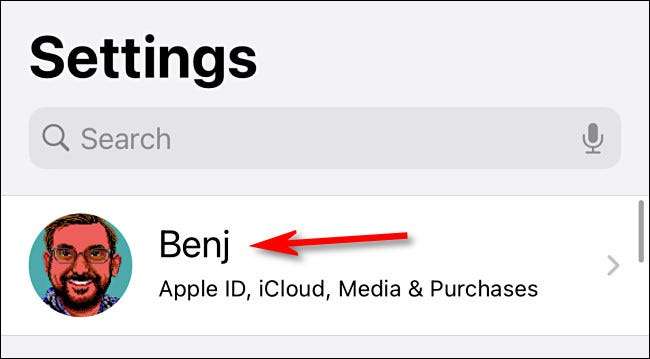
En la pantalla de su cuenta, desplácese hacia abajo y toque “iCloud”.

En la página Resumen de iCloud, verá un gráfico de barras que representa la cantidad de espacio de almacenamiento iCloud está en uso. Para averiguar cuánto queda, restar la cantidad utilizada de la cantidad total de espacio disponible.
En este ejemplo, tenemos 5 GB total y 2.4GB en uso. 5-2,4 = 2,6, 2,6 GB por lo que tenemos disponible en nuestra cuenta de iCloud.
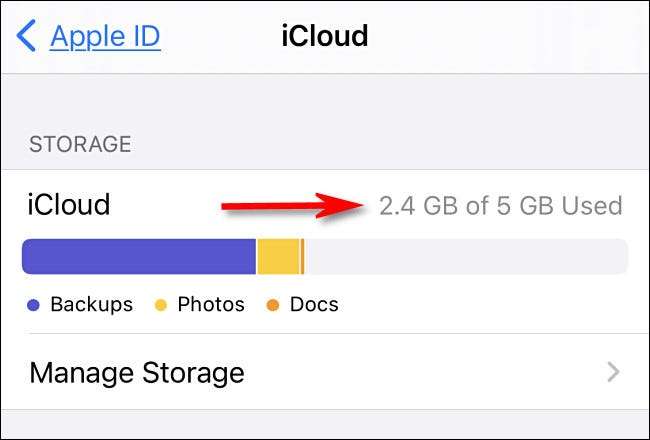
Si desea obtener más detalles acerca de cómo se está utilizando su espacio de iCloud, toque “Administrar almacenamiento” justo debajo del gráfico. En esa pantalla, usted tendrá la opción de borrar el almacenamiento de iCloud utilizados por algunas aplicaciones.
Cómo comprobar el espacio de almacenamiento de iCloud en Mac
Para comprobar el espacio de almacenamiento libre de iCloud en un Mac, abra Preferencias del Sistema. A continuación, acceda a iCloud si no lo ha hecho ya. Luego haga clic en "ID de Apple".
[sesenta y cinco]
En la pantalla “ID de Apple”, haga clic en “iCloud” en la barra lateral. Verá su almacenamiento disponible que aparece en un gráfico de barras en la parte inferior de la lista de aplicaciones.
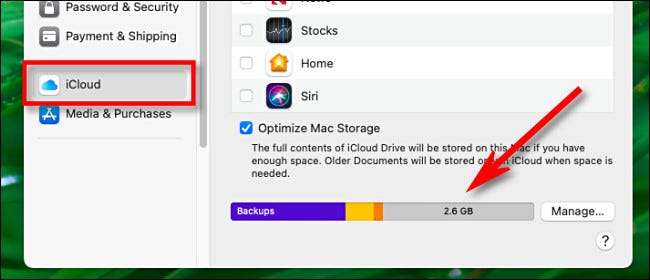
Para obtener más detalles acerca de la cantidad de espacio cada aplicación compatible con iCloud está utilizando, haga clic en el botón “Administrar” al lado del gráfico de barras de almacenamiento.
Qué hacer si se está quedando sin espacio en iCloud
Si estás quedando sin espacio disponible en iCloud, que es fácil de actualizar el plan de almacenamiento para una cuota de suscripción mensual. Para aumentar su almacenamiento en un iPhone o iPad, Ajustes de lanzamiento y pulse el icono de la cuenta de Apple avatar. A continuación, toque iCloud & gt; Gestionar el almacenamiento & gt; Plan de Almacenamiento cambio.
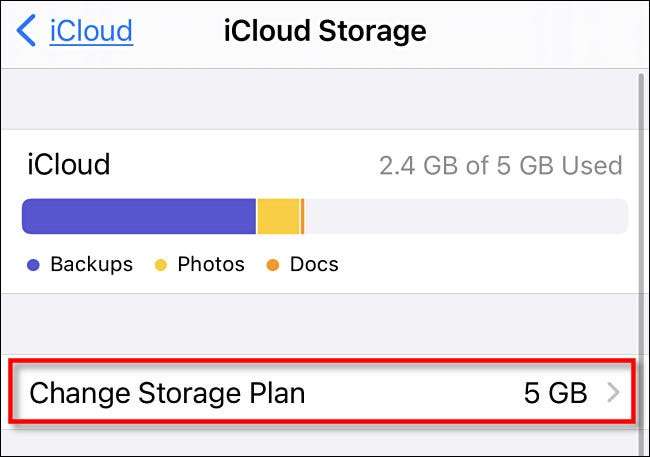
En un Mac, abra Preferencias del Sistema y haga clic en “ID de Apple.” A continuación, haga clic en “iCloud” en la barra lateral y seleccione “Gestión ...” en la esquina inferior de la ventana. Cuando una nueva ventana aparece, haga clic en “Comprar más almacenamiento” y se puede seleccionar un nuevo plan de almacenamiento de iCloud.
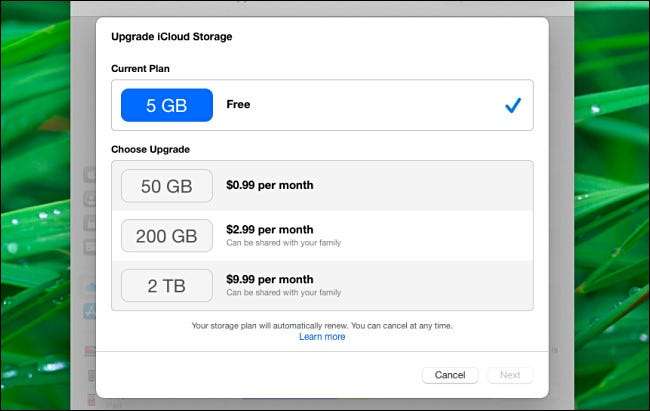
Alternativamente, también puede liberar el almacenamiento de iCloud mediante la supresión de las copias de seguridad de dispositivos de mayor edad o potencialmente almacenar sus fotos y vídeos en otro lugar (pero tenga cuidado de no hacer nada de borrar usted no tiene copia de seguridad). ¡Buena suerte!
RELACIONADO: Cómo liberar espacio de almacenamiento iCloud







